如何將Blender中制作好的動畫導入unity中
作者:張丁文 時間:2024-04-27 點擊數:
將Blender中制作好的動畫導入Unity是VR程序開發中常見的操作。以下是一份詳細的教程,介紹了如何將Blender中的動畫導入Unity。
步驟1:在Blender中準備動畫
在將動畫導入Unity之前,需要在Blender中準備好動畫。這包括以下步驟:
創建動畫:在Blender中創建一個動畫,可以使用Blender的動畫編輯器來創建關鍵幀和調整動畫曲線。
導出動畫:在Blender中,選擇“文件”>“導出”>“FBX”來導出動畫。在導出窗口中,確保選擇“包含”>“動畫”來導出動畫數據。
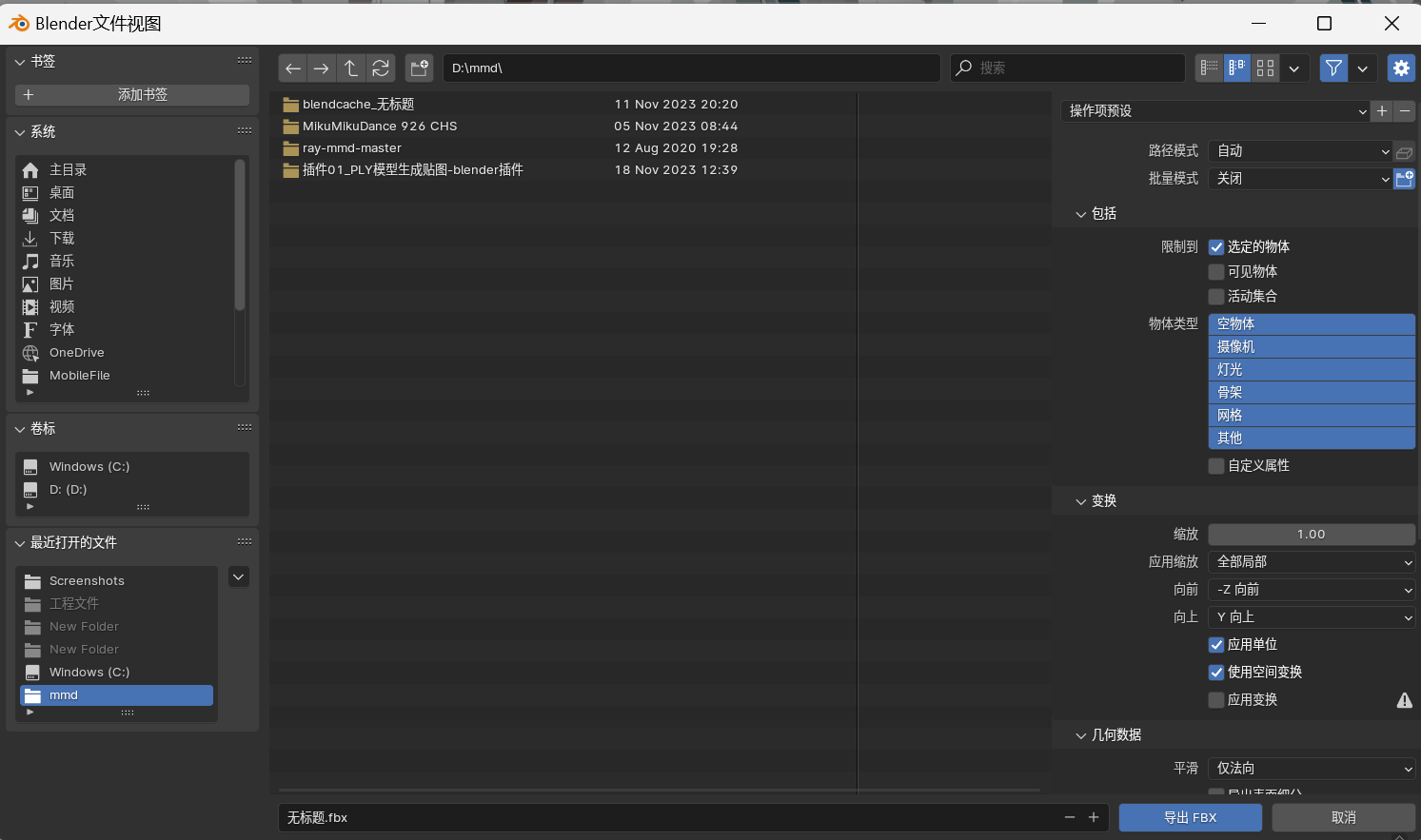
步驟2:在Unity中選擇一個新項目
在Unity中選擇一個新項目,以便將Blender中的動畫導入Unity。
啟動Unity:打開Unity編輯器,并選擇一個新項目。
創建一個新場景:在“項目”窗口中,右鍵單擊“資產”文件夾,選擇“創建”>“場景”,然后將其命名為“動畫場景”。
步驟3:將Blender動畫導入Unity
現在,將Blender中制作好的動畫導入Unity。
導入動畫文件:將Blender中導出的FBX文件拖動到Unity的“項目”窗口中。Unity將自動導入該文件。
創建一個動畫控制器:在“項目”窗口中,右鍵單擊“資產”文件夾,選擇“創建”>“動畫”>“動畫控制器”,然后將其命名為“動畫控制器”。
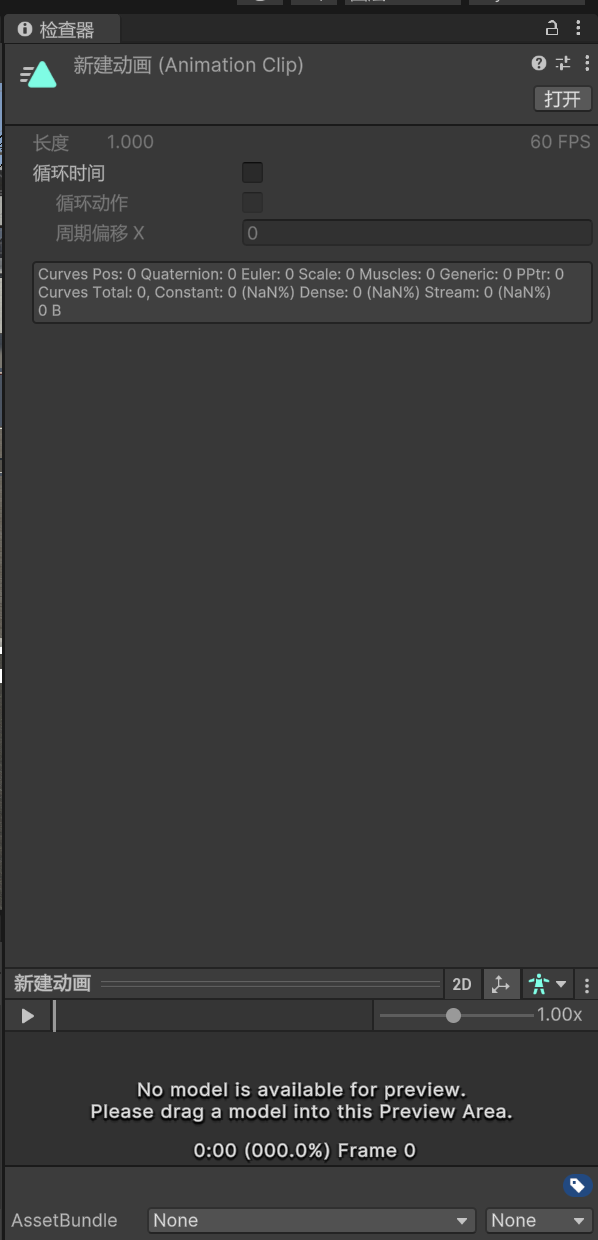
將動畫添加到動畫控制器:在“動畫控制器”窗口中,將“動畫”文件夾中的動畫拖動到動畫控制器窗口中。現在,動畫將顯示在動畫控制器窗口中。
步驟4:在Unity中播放動畫
現在,可以在Unity中播放動畫。
創建一個游戲對象:在“層次結構”窗口中,右鍵單擊并選擇“3D對象”>“立方體”來創建一個游戲對象。
添加動畫控制器:將“動畫控制器”文件夾中的動畫控制器拖動到“層次結構”窗口中的游戲對象上。現在,游戲對象將具有動畫控制器。
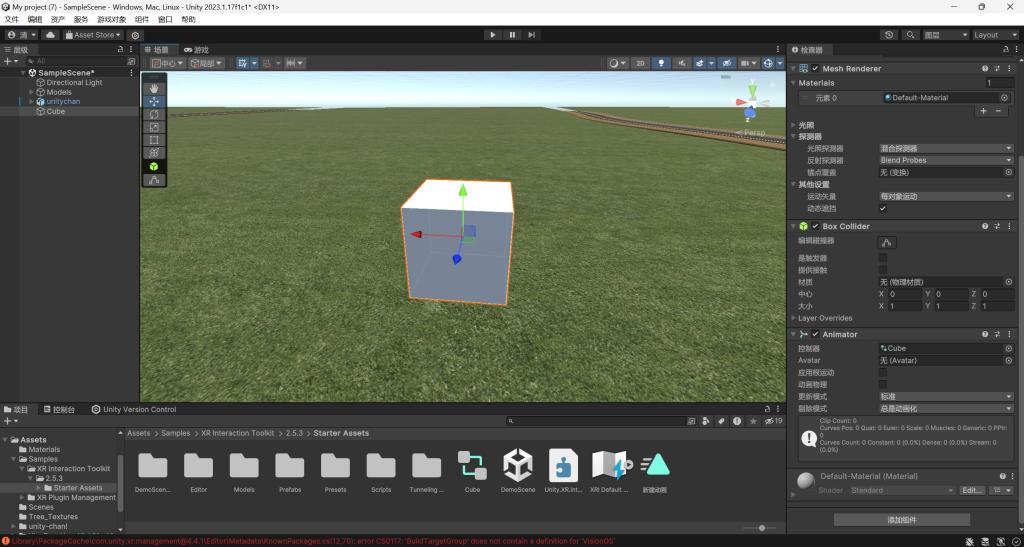
播放動畫:按下播放按鈕,游戲對象將開始播放動畫。
步驟5:調試和優化
在Unity中播放動畫時,可能需要進行一些調試和優化。
調試動畫:在“動畫控制器”窗口中,可以調整動畫的播放速度和過渡時間。在“動畫”窗口中,可以查看動畫的關鍵幀和曲線,并進行調整。
優化動畫:在Unity中,可以使用“動畫剪輯”窗口來優化動畫。可以減少動畫的關鍵幀數量,降低動畫的復雜性,從而提高動畫的運行效率。
以上是將Blender中制作好的動畫導入Unity的詳細步驟。通過這些步驟,可以在Unity中播放Blender中的動畫,并進行調試和優化。



